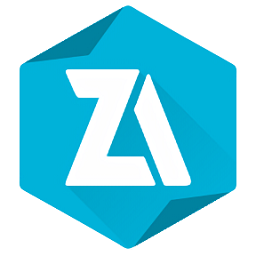
zarchiver pro蓝色版
大小:4.8MB类别:其他
版本:v1.0.8系统:Android or ios
更新时间:2025-07-23 16:13:04
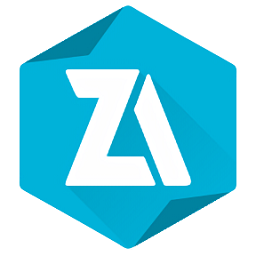
大小:4.8MB类别:其他
版本:v1.0.8系统:Android or ios
更新时间:2025-07-23 16:13:04
zarchiver pro蓝色版是一款专注解压缩文档的实用应用。它界面简约,功能却十分强大。无论是rar、zip还是7z等常见压缩格式,都能轻松实现压缩与解压操作,对于带有密码保护的压缩文档,同样处理得游刃有余,为用户带来了极大便利。 不仅如此,它的功能还不止于解压。该应用提供贴心的压缩文件预览服务,像excel、word、ppt、txt这些常用文件格式,甚至视频文件,无需下载,心动的小伙伴们,快来下载试试看吧!
作为解压缩文档应用,以简单实用为核心,操作方便,能快速满足用户解压缩需求。
全面支持rar、zip、7z等常见压缩格式的压缩与解压,适用范围广,兼容性强。
可处理带有密码保护的压缩文档,无论是压缩加密还是解压解密,都能轻松应对。
为用户提供方便快捷的解压体验,减少等待时间,提高文件处理效率。

除解压,提供压缩文件预览功能,无需解压即可查看内容,节省时间与空间。
支持excel、word、ppt等常用办公文件格式预览,快速了解文档要点。
对txt等文本文件格式同样支持预览,方便查看文本内容。
支持视频文件预览,无需下载,提前知晓视频大致内容。

界面设计简洁明了,布局合理,易于操作,新手也能快速上手。
压缩解压操作流程简单易懂,几步即可完成复杂文件处理任务。
可同时进行多个文件的压缩或解压任务,提升工作效率。
在处理各类文件时稳定性高,不易出现崩溃或错误,保障操作顺利。

运行时对设备资源占用少,不影响设备其他功能正常运行。
在压缩文件时能保障文件质量,减少数据丢失风险。
解压文件速度较快,能快速呈现文件内容,提升用户体验。
开发团队可能持续更新优化,添加新功能,提升应用性能与用户满意度。
一、安装与启动
1. 下载安装:从官方渠道、正规应用商店或可信赖的下载平台获取 ZArchiver 蓝色版本的安装包,下载完成后,点击安装包进行安装,按照提示完成安装步骤。
2. 启动应用:安装成功后,在手机主屏幕或应用列表中找到 ZArchiver 的图标,点击图标启动应用程序。
二、解压缩操作
1. 选择压缩文件:进入应用主界面,它会显示手机存储中的文件目录。通过浏览文件夹,找到你需要解压的 rar、zip、7z 等格式的压缩文件。你可以在内部存储、SD 卡等存储位置查找文件。
2. 解压操作
无密码压缩文件:找到压缩文件后,点击该文件,弹出操作菜单,选择“解压到当前文件夹”或“解压到指定文件夹”选项。若选择“解压到当前文件夹”,压缩文件内的所有文件将被解压到与压缩文件相同的目录下;若选择“解压到指定文件夹”,你需要在弹出的文件夹选择界面中,指定解压后的文件存放位置,然后点击“确定”,即可开始解压。
有密码保护的压缩文件:当点击带有密码保护的压缩文件时,会弹出密码输入框。输入正确的密码后,再选择“解压到当前文件夹”或“解压到指定文件夹”进行解压操作。若密码输入错误,将无法解压文件。
三、压缩操作
1. 选择文件或文件夹:在主界面浏览手机存储,勾选你想要压缩的文件或文件夹。你可以同时选择多个文件或文件夹进行压缩。
2. 创建压缩文件:选中文件或文件夹后,点击屏幕下方的“压缩”按钮。在弹出的压缩设置窗口中,你可以设置压缩文件的名称、格式以及是否添加密码保护等选项。
3. 设置密码:如果要创建带密码保护的压缩文件,在压缩设置窗口中勾选“加密”选项,然后输入密码和确认密码。请务必牢记密码,否则将无法解压该文件。设置完成后,点击“确定”,应用将开始创建压缩文件,完成后会在指定位置生成压缩包。
四、文件预览
1. 预览压缩文件内常用文档:解压文件前,若想预览压缩文件内的 excel、word、ppt、txt 等常用文件格式,点击选中压缩文件,然后点击屏幕下方的“预览”按钮。应用会展示压缩文件内的文件列表,点击你想预览的文件,即可在应用内查看文件内容。对于部分复杂格式或内容较多的文件,可能加载时间稍长。
2. 预览视频文件:同样在压缩文件的预览界面,若压缩包内包含视频文件,点击视频文件即可进行预览。无需将视频文件从压缩包中解压或单独下载,即可快速了解视频的大致内容。但请注意,由于是在应用内直接预览,可能不支持所有视频格式及一些特殊编码的视频。
五、其他功能与注意事项
1. 文件管理:ZArchiver 不仅可以对压缩文件进行操作,还具备一定的文件管理功能。在主界面中,你可以对文件和文件夹进行复制、移动、删除、重命名等常规操作。长按文件或文件夹,在弹出的菜单中选择相应的操作选项即可。
2. 存储路径:无论是解压文件还是创建压缩文件,都要注意文件的存储路径,避免文件保存到难以找到的位置。如果不确定存储位置,可以在操作前先在文件选择界面中确认或设置好路径。
3. 兼容性:虽然 ZArchiver 支持多种常见压缩格式,但对于一些特殊或不常见的压缩格式及加密方式,可能存在兼容性问题,导致无法解压或出现解压错误。若遇到此类情况,可尝试寻找其他解压缩工具或检查压缩文件的来源及加密方式是否正确。
热门合集更多>>>
闽ICP备2024068918号-3 游迅网手机版 版权所有